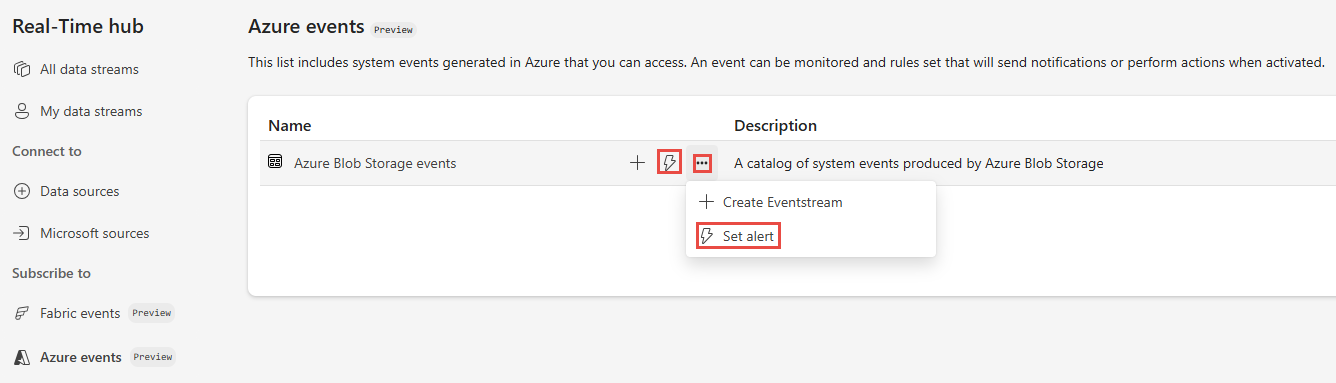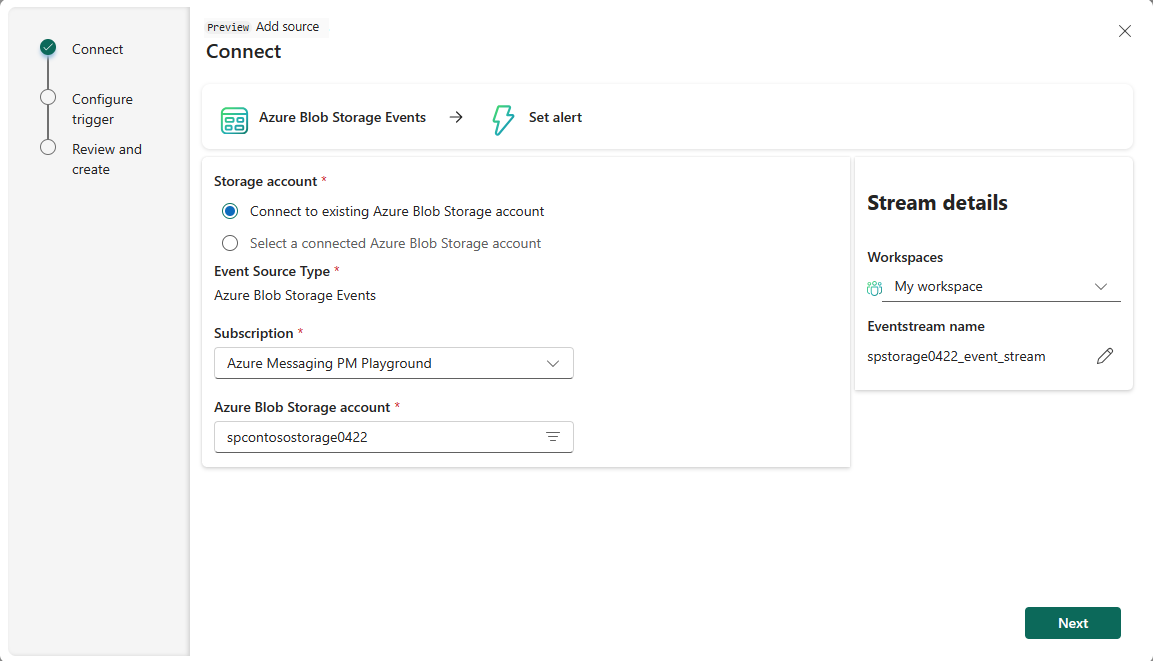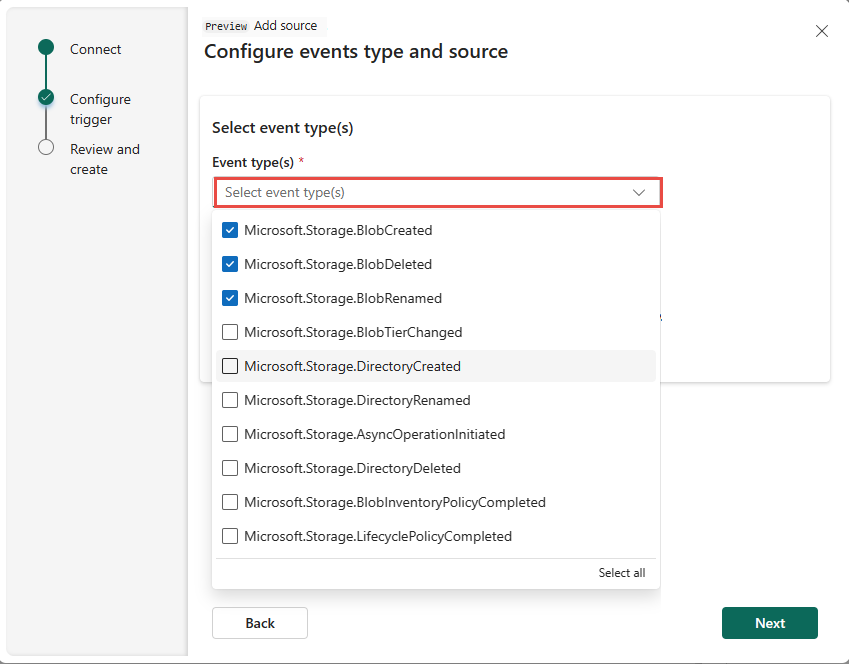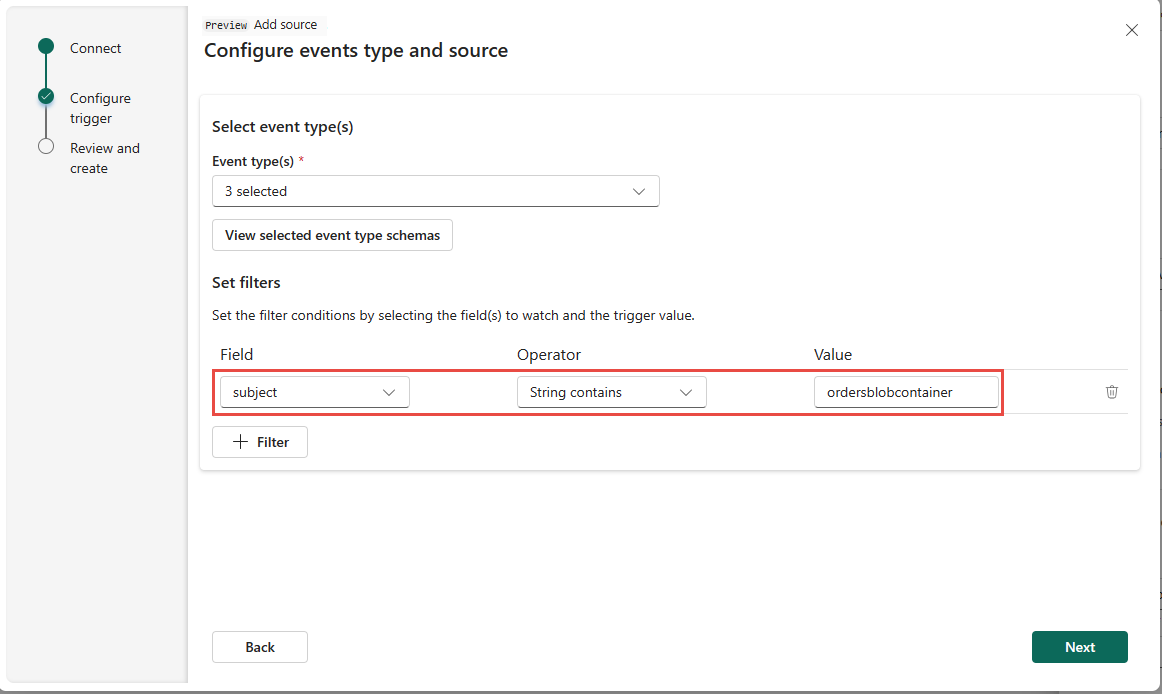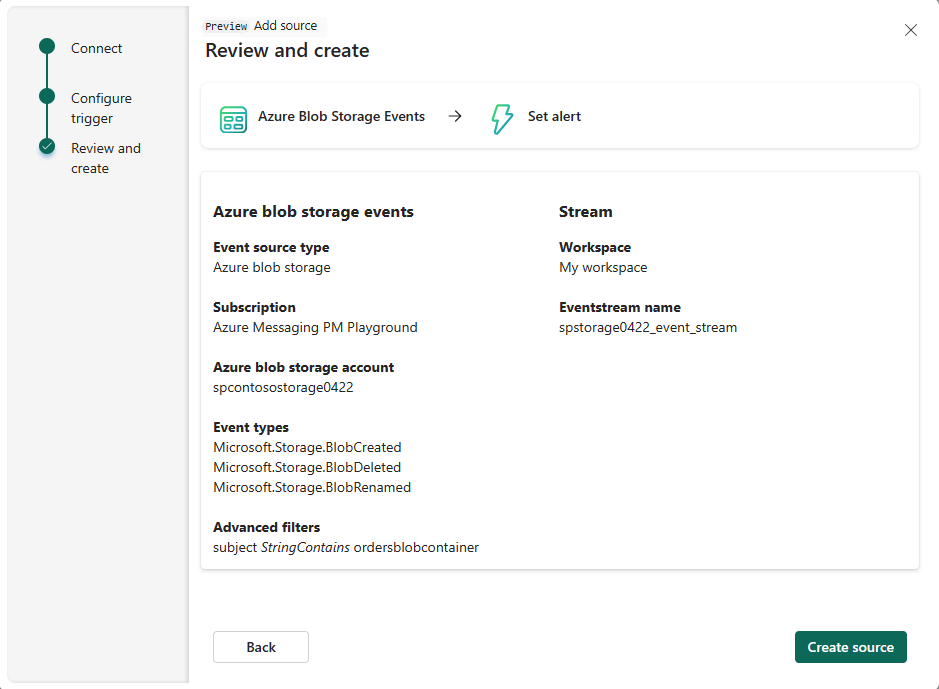Impostare avvisi sugli eventi di Azure Blob Storage nell'hub Real-Time (anteprima)
Questo articolo descrive come impostare avvisi per gli eventi di archiviazione Blob di Azure nell'Hub in tempo reale.
Nota
L'utilizzo degli eventi di Fabric e Azure tramite Eventstream o Fabric Activator non è supportato se la regione di capacità dell'Eventstream o Fabric Activator si trova nelle seguenti aree: India occidentale, Israele centrale, Corea centrale, Qatar centrale, Singapore, Emirati Arabi Uniti centrali, Spagna centrale, Brasile sud-orientale, Stati Uniti centrali, Stati Uniti centro-meridionali, Stati Uniti occidentali 2, Stati Uniti occidentali 3.
Avviare la pagina Imposta avviso
Eseguire i passaggi da una delle sezioni seguenti, che apre un pannello laterale in cui è possibile configurare le opzioni seguenti:
- Eventi da monitorare.
- Condizioni da cercare negli eventi.
- Azione che si desidera venga eseguita dal Fabric Activator.
Dall'elenco degli eventi
Nell'hub in tempo reale, selezionare eventi di Azure nella categoria Sottoscrivi a.
Spostare il mouse sugli eventi di Archiviazione BLOB di Azure ed eseguire una delle operazioni seguenti:
- Fare clic sul pulsante Avvisi
- Selezionare i puntini di sospensione (...), quindi selezionare Imposta avviso.
Dalla pagina dei dettagli dell'evento
Selezionare uno degli eventi di archiviazione BLOB di Azure nell'elenco per visualizzare la pagina dei dettagli.
Nella pagina dei dettagli selezionare Imposta avviso nella parte superiore della pagina.
Impostare un avviso per gli eventi di Azure Blob Storage
Nella pagina Imposta avviso seguire questa procedura:
Nella sezione Monitoraggio, scegliere Seleziona eventi.
Nella procedura guidata Ottieni eventi, seguire questa procedura:
Nella pagina Connetti, se ci si connette all'account di archiviazione di Azure per la prima volta, seguire questa procedura:
Nella pagina Configura tipi di eventi e origine, seguire questa procedura:
Nella pagina Rivedi e connetti esaminare le impostazioni e selezionare Crea origine.
Per Condizione, verificare che l'opzione Su ogni evento sia selezionata.
Per Azioni, selezionare una delle opzioni seguenti:
- Per ricevere un messaggio email quando si verifica l'evento e la condizione viene soddisfatta, selezionare Inviami un’email.
- Per ricevere notifiche tramite Teams, selezionare Messaggio in Teams.
- Per eseguire un elemento Fabric, selezionare Esegui un elemento Fabric.
Nella sezione Salva posizione, seguire questa procedura:
- Per Area di lavoro selezionare l'area di lavoro in cui si vuole salvare l'avviso.
- Per Elemento, seleziona un elemento Activator esistente o crea un nuovo elemento Activator per questo avviso.
Seleziona Crea nella parte inferiore della pagina per creare l'allerta.